Como bloquear e desbloquear a tecla Fn no Windows
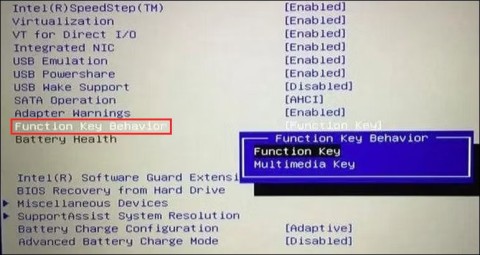
A tecla Fn no teclado atua como um modificador oculto, ativando funções adicionais nas teclas F1 - F12.
As teclas de função na parte superior do teclado funcionam como atalhos para controlar determinados recursos de hardware. Por exemplo, se você quiser ativar o teclado retroiluminado, elas permitem que você faça isso com um único toque, sem precisar fazer o mesmo no Windows.
Por padrão, essas teclas só podem ser usadas quando você pressiona a tecla Fn dedicada junto com elas. No entanto, você pode personalizar esta configuração, entre muitas outras, para atender às suas necessidades. Aqui estão as diferentes maneiras de modificar as configurações das teclas de função do Windows 10 e 11.
1. Como alterar as configurações da tecla Fn usando o Windows Mobility Center em computadores Dell
A maneira mais fácil de alterar as teclas de função é modificar as configurações no Windows Mobility Center. No entanto, esse método só funciona em dispositivos Dell.
Veja como fazer:
1. Digite Windows Mobility Center na pesquisa do Windows e clique em Abrir .
2. Como alternativa, abra o Painel de Controle e navegue até a seção Hardware e Som .

3. Clique em Windows Mobility Center .

4. Na próxima janela, localize a seção da linha da tecla Fn e expanda a lista suspensa abaixo.
5. Se você quiser selecionar as teclas F para funções básicas, selecione Tecla de função .
6. Selecione a tecla Multimídia se quiser usar as teclas F para executar funções que normalmente exigem pressionar a tecla Fn.
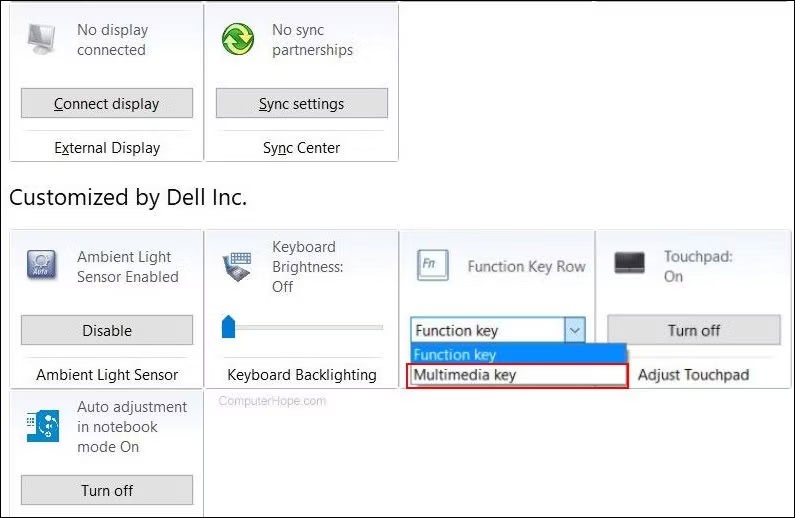
Se você tiver outros dispositivos, poderá encontrar opções semelhantes nas configurações do sistema ou do teclado. Você também pode pesquisar no site oficial do fabricante para obter informações sobre essas personalizações.
2. Como modificar as configurações das teclas de função no BIOS
Você também pode fazer alterações diretamente no BIOS , ajudando o sistema operacional e o hardware a carregar corretamente.
Os passos para acessar o BIOS podem variar de acordo com o dispositivo . Abaixo, o artigo discutirá os passos para acessar o BIOS e fazer as alterações desejadas em máquinas HP e Acer. Se você possui um dispositivo diferente, é melhor visitar o site do fabricante e procurar os passos para acessar o BIOS.
Siga estas etapas se você tiver um dispositivo HP:
Da mesma forma, se você tiver um dispositivo Acer, siga estas etapas:
3. Como alterar as configurações das teclas de função usando as configurações UEFI
Se você não conseguir inicializar o BIOS por algum motivo, tente alterar as teclas Fn usando as configurações UEFI. UEFI é essencialmente a mesma coisa que BIOS, pois oferece muitos recursos adicionais e mais poderosos.
Veja como você pode inicializar nas configurações UEFI se for um usuário do Windows 10:
1. Pressione as teclas Win + I para abrir as Configurações do Windows .
2. Vá para Atualização e segurança > Recuperação .
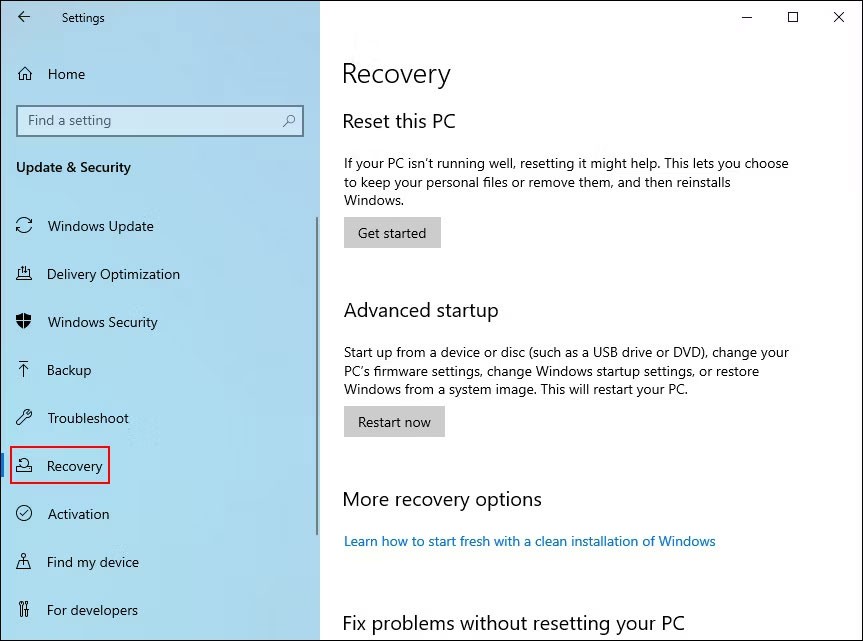
3. Selecione Reiniciar agora .
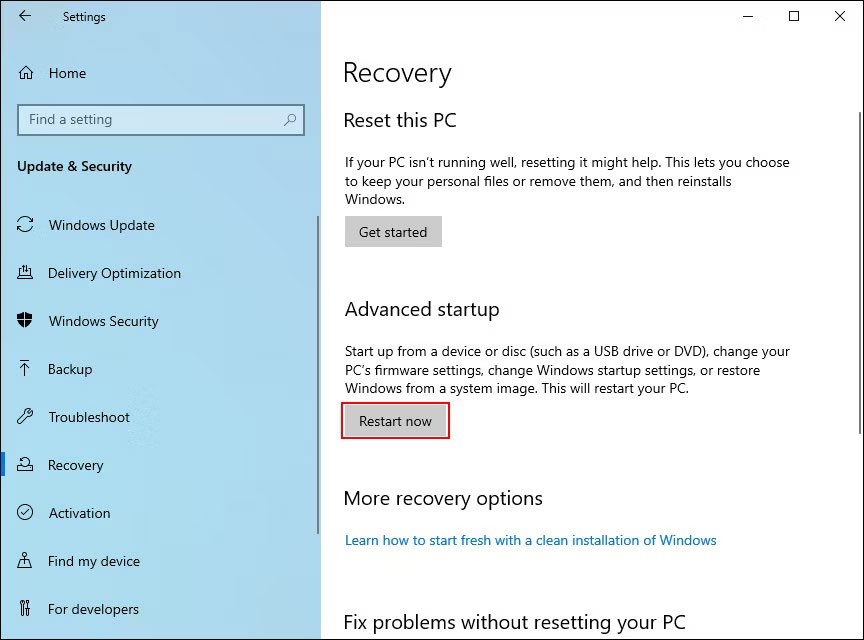
Se você for um usuário do Windows 11, siga estas etapas:
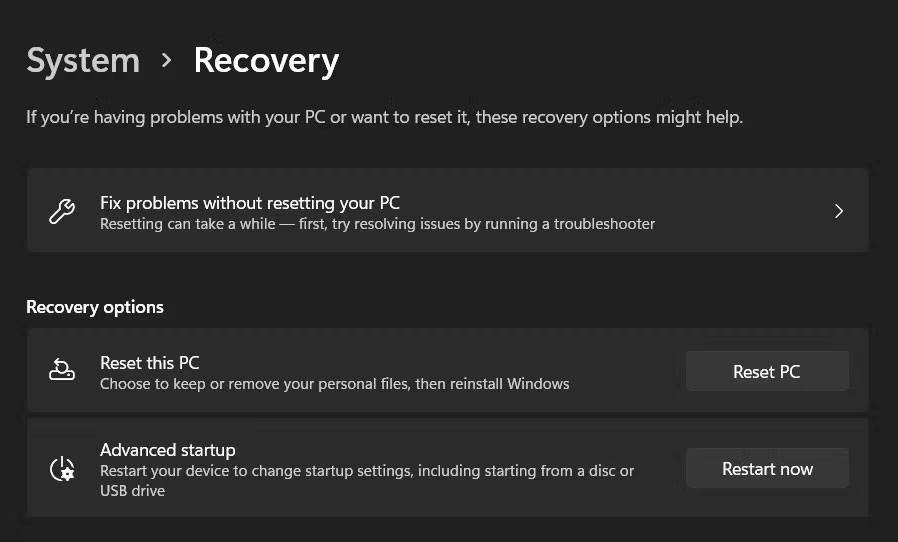
Depois de inicializar o Ambiente de Recuperação do Windows seguindo estas etapas, continue com as seguintes etapas:
1. Na próxima janela, selecione Solucionar problemas .
2. Clique em Configurações de firmware UEFI > Reiniciar .
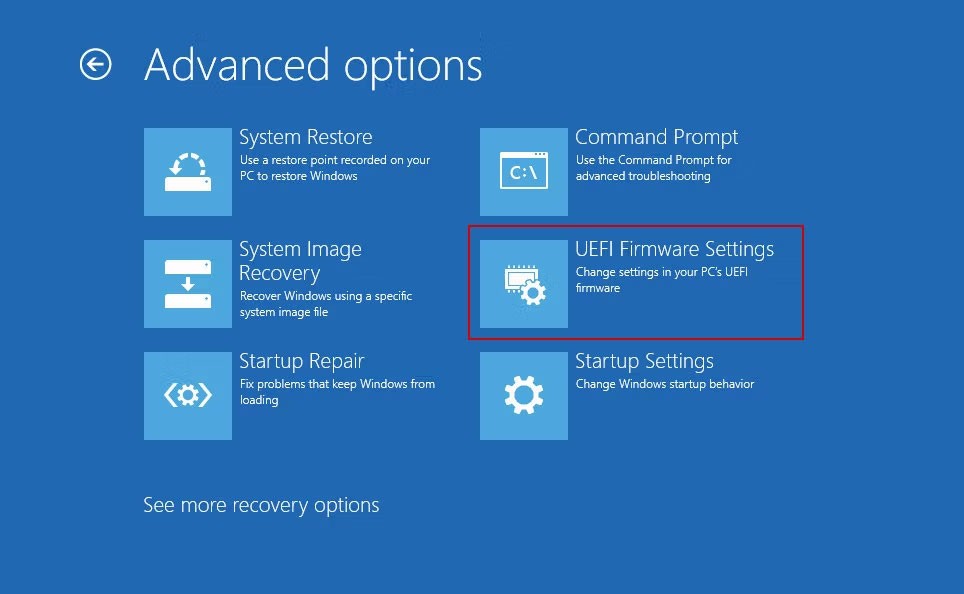
3. Na janela seguinte, vá até a aba Configuração .
4. Selecione Modo de tecla de atalho e clique em Ativado ou Desativado .
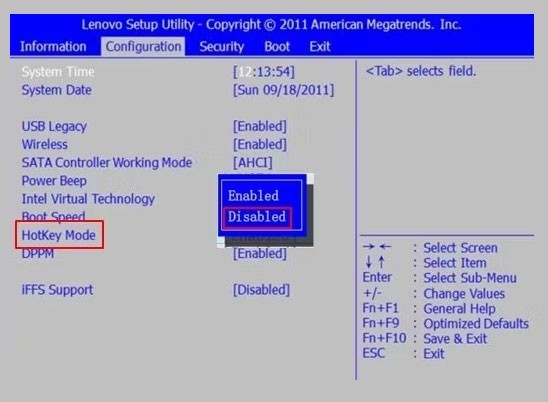
5. Clique em Salvar e depois em Sair para sair do BIOS.
Como habilitar o bloqueio de Fn
Se não quiser pressionar a tecla Fn sempre que quiser ativar/desativar qualquer uma das 12 funções, você pode ativar o bloqueio de Fn. Com esse recurso, a tecla Fn estará sempre pressionada no teclado e você poderá usar qualquer tecla de função sem precisar pressioná-la primeiro.
Na maioria dos teclados, a tecla Fn Lock é mapeada para a tecla Esc, mas o seu dispositivo pode ser diferente. Normalmente, essas teclas têm um ícone de cadeado. Você pode usar o site do fabricante para encontrá-lo no seu dispositivo se não encontrar uma tecla com o ícone de cadeado.
Após encontrá-lo, mantenha pressionada a tecla Fn e pressione a tecla de bloqueio para ativar o recurso. Você pode seguir os mesmos passos para desativá-lo no futuro.
As teclas de função são ótimas para melhorar a produtividade e a eficiência. Com as técnicas certas, você pode aproveitá-las ao máximo. Esperamos que, seguindo os passos acima, você consiga modificar as configurações das teclas de função de acordo com suas necessidades. Também é importante observar que nenhum dos métodos descritos acima fará alterações permanentes no seu sistema, portanto, você sempre pode reverter as alterações, se desejar.
A tecla Fn no teclado atua como um modificador oculto, ativando funções adicionais nas teclas F1 - F12.
As teclas de função Fn oferecem uma maneira mais rápida e fácil de controlar alguns recursos de hardware.
O que é VPN? Quais são as vantagens e desvantagens? Vamos discutir com a WebTech360 a definição de VPN e como aplicar esse modelo e sistema no trabalho.
O Windows Security faz mais do que apenas proteger contra vírus básicos. Ele protege contra phishing, bloqueia ransomware e impede a execução de aplicativos maliciosos. No entanto, esses recursos não são fáceis de identificar — eles ficam escondidos atrás de várias camadas de menus.
Depois que você aprender e realmente experimentar por si mesmo, descobrirá que a criptografia é incrivelmente fácil de usar e incrivelmente prática para a vida cotidiana.
No artigo a seguir, apresentaremos as operações básicas para recuperar dados excluídos no Windows 7 com a ferramenta de suporte Recuva Portable. Com o Recuva Portable, você pode armazená-lo em qualquer USB conveniente e usá-lo sempre que precisar. A ferramenta é compacta, simples e fácil de usar, com alguns dos seguintes recursos:
O CCleaner verifica se há arquivos duplicados em apenas alguns minutos e depois permite que você decida quais são seguros para excluir.
Mover a pasta Download da unidade C para outra unidade no Windows 11 ajudará a reduzir a capacidade da unidade C e ajudará seu computador a funcionar de maneira mais suave.
Esta é uma maneira de fortalecer e ajustar seu sistema para que as atualizações aconteçam de acordo com sua programação, não a da Microsoft.
O Explorador de Arquivos do Windows oferece diversas opções para alterar a forma como você visualiza seus arquivos. O que você talvez não saiba é que uma opção importante está desabilitada por padrão, embora seja crucial para a segurança do seu sistema.
Com as ferramentas certas, você pode escanear seu sistema e remover spyware, adware e outros programas maliciosos que possam estar à espreita nele.
Abaixo está uma lista de softwares recomendados ao instalar um novo computador, para que você possa escolher os aplicativos mais necessários e melhores para o seu computador!
Carregar um sistema operacional inteiro em um pendrive pode ser muito útil, especialmente se você não tiver um laptop. Mas não pense que esse recurso se limita às distribuições Linux — é hora de tentar clonar sua instalação do Windows.
Desativar alguns desses serviços pode economizar uma quantidade significativa de bateria sem afetar seu uso diário.
Ctrl + Z é uma combinação de teclas extremamente comum no Windows. Ctrl + Z basicamente permite desfazer ações em todas as áreas do Windows.
URLs encurtadas são convenientes para limpar links longos, mas também ocultam o destino real. Se você quiser evitar malware ou phishing, clicar cegamente nesse link não é uma escolha inteligente.
Após uma longa espera, a primeira grande atualização do Windows 11 foi lançada oficialmente.















